在Windows 10操作系统中,控制面板是一个非常重要的功能模块,它允许用户对系统进行各种设置和调整,有时用户可能会遇到无法修改鼠标指针的问题,这个问题可能由多种原因引起,包括系统设置错误、驱动程序问题或软件冲突等,为了解决这一问题,我们需要从多个角度进行分析和处理。
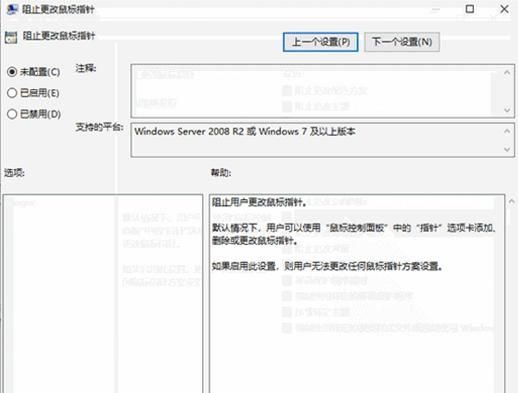
检查系统设置
我们需要确保系统设置是正确的,在控制面板中,找到“硬件和声音”选项,然后选择“设备和打印机”,我们可以看到所有连接到计算机的设备列表,找到鼠标设备,右键单击并选择“属性”,在弹出的窗口中,切换到“指针选项”标签页,确保所有的设置都是正确的,如果有任何不正确的设置,尝试进行调整并保存更改。
更新或重新安装鼠标驱动程序
驱动程序是操作系统与硬件设备之间的桥梁,如果鼠标驱动程序出现问题,可能会导致无法修改鼠标指针,我们可以尝试更新或重新安装鼠标驱动程序来解决这个问题,打开“设备管理器”,找到“鼠标和其他指针设备”,展开列表并找到你的鼠标设备,右键单击鼠标设备,选择“更新驱动程序软件”,在弹出的窗口中,选择“自动搜索更新的驱动程序软件”,如果系统找到了更新的驱动程序,按照提示进行安装,如果没有找到更新的驱动程序,你可以尝试卸载当前的驱动程序,然后重新启动计算机,在重启过程中,Windows会自动重新安装驱动程序。
检查软件冲突
第三方软件可能会与系统设置发生冲突,导致无法修改鼠标指针,为了排除这种可能性,我们可以尝试禁用最近安装的软件或启动到安全模式,在安全模式下,只有最基本的驱动程序和服务会被加载,如果问题在安全模式下得到解决,那么很可能是某个第三方软件导致的冲突,我们可以逐一启用软件,直到找到导致问题的那一个,一旦找到问题软件,我们可以选择卸载它或者联系开发者寻求帮助。
使用系统还原功能
如果以上方法都无法解决问题,我们还可以考虑使用系统还原功能,系统还原是Windows内置的一个功能,它可以将系统恢复到之前的某个状态,在进行系统还原之前,确保备份好重要的数据和文件,要使用系统还原功能,请按照以下步骤操作:
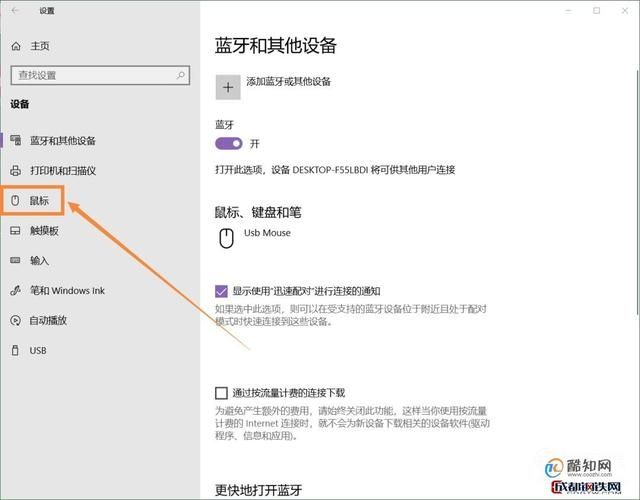
1、打开控制面板,选择“系统和安全”。
2、点击“系统”,然后在左侧菜单中选择“系统保护”。
3、在弹出的窗口中,点击“系统还原”按钮。
4、选择一个还原点(通常是最近的一个),然后按照提示进行操作。
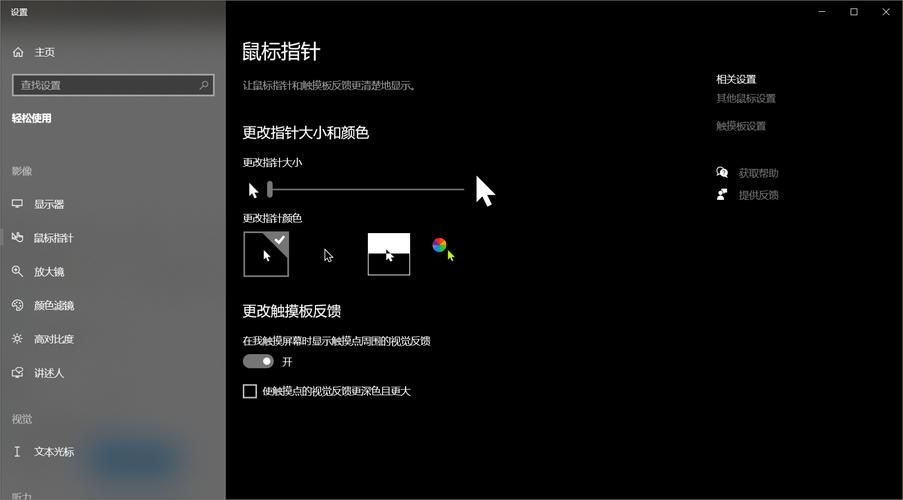
联系技术支持
如果以上方法都无法解决问题,那么可能是系统出现了更深层次的问题,在这种情况下,建议联系技术支持寻求帮助,你可以联系微软官方客服或者计算机制造商的客服部门,他们通常会提供专业的技术支持服务,帮助你解决各种系统问题。
当遇到Win10控制面板无法修改鼠标指针的问题时,我们可以通过检查系统设置、更新或重新安装鼠标驱动程序、检查软件冲突、使用系统还原功能以及联系技术支持等多种方法来尝试解决问题,希望这些方法能够帮助你顺利解决这一问题。









评论列表 (1)
Win10控制面板无法修改鼠标指针,可尝试重置鼠标设置、检查显卡驱动或重装系统解决。
2025年09月02日 15:38